PC 用の写真背景自動除去ソフトウェア 8 選
マルチメディア時代において、画像は情報を保存し表示する一般的な方法です。画像の主題に人々の注意を最も引き付けるには、写真の背景を消す必要がある場合があります。幸いなことに、背景を消すための便利なアプリがたくさんあります。 背景を削除デスクトップ ソフトウェアでもオンライン ツールでも構いません。
この記事では、無料でダウンロードできるPC用の最高の自動写真背景除去ソフトウェアを厳選しました。 第1部、各リムーバーの機能を説明しましたので、最適な写真背景除去ソフトウェアを選択できます。インストールが不要な場合は、4つのオンライン背景除去ツールも提供しています。 第2部.
最適なツールに関する簡単な情報をお求めの方のために、以下に背景除去ツールのトップ 3 の簡単な概要を示します。
クイックサマリー
1. AnyEraser 自動画像背景除去ツール. AnyEraserは、背景除去に特化したソフトウェアです。自動AIを搭載し、優れた精度、高速性、一括除去などを誇ります。WindowsとMacで利用でき、 ウェブアプリ.
2. 背景を削除します. 比類のない精度でよく知られています。
3. Adobe 背景除去ツール. このオンライン背景除去ツールを使用すると、ロスレス品質の出力を無料でダウンロードできます。
パート 1. PC と Mac 向けのトップ 4 自動写真背景除去ソフトウェア
背景のない画像に対するニーズが高まるにつれ、最近では多くの背景除去ソフトウェア アプリケーションが登場しています。一部のアプリは背景除去に特化したもので、その他のアプリは背景除去機能が組み込まれた多機能な写真編集ツールです。そこで疑問が湧きます。PC/Mac に最適な背景除去ソフトウェアはどれでしょうか?
この記事では、最も優れたパフォーマンスを発揮する自動背景除去ソフトウェアを 4 つ選びました。これらを選んだ理由は、それぞれに独自の利点がいくつかあるからです。次のテキストで、それぞれの機能について説明します。
次へ移りましょう。
AnyEraser – PC/Mac 向けの最高の背景除去ソフトウェア
背景除去のあらゆるタスクを完了できるツールが必要な場合は、 任意の消しゴム、PC と Mac に最適な背景消しゴム。
AnyEraserの2つの最も重要な利点は 高精度 • 電光石火の速さ 処理。インテリジェントなアルゴリズムを搭載したAnyEraserは、毛皮や髪の毛、低コントラストのエッジなど複雑な部分があっても、画像の主な被写体の輪郭を正確に検出できます。正確な検出により、主な被写体の詳細に影響を与えることなく画像の背景を削除し、切り抜きを生成することができます。 鮮明なエッジさらに、AnyEraserはこれらすべてを自動的に実行します。 10 seconds.
AnyEraser自動写真背景除去ソフトウェアもサポートしています 一括バックグラウンド除去、最大で 50ファイル 同時にサポートします PNG, JPEG, JPG, WebP, TIFF, BMP自然界とサイバー世界で最も頻繁に遭遇する画像形式です。
AnyEraserは複数の オプションの編集 出力をカスタマイズします。切り抜きのサイズを変更したり、位置を変更したり、背景色を変更したり、AI 背景ジェネレーターを使用してスタイリッシュな背景を追加したりできます。
今すぐ、この自動写真背景除去ソフトウェアを PC と Mac に無料でダウンロードし、この背景除去ソフトウェアの手順を説明します。
安全なダウンロード
- ステップ 1:
起動する AnyEraser 自動写真背景除去ツール処理する画像が1枚だけの場合は、 単一モード; 複数の画像の背景を削除したい場合は、 バッチモード コンピュータ上のファイルを選択します。
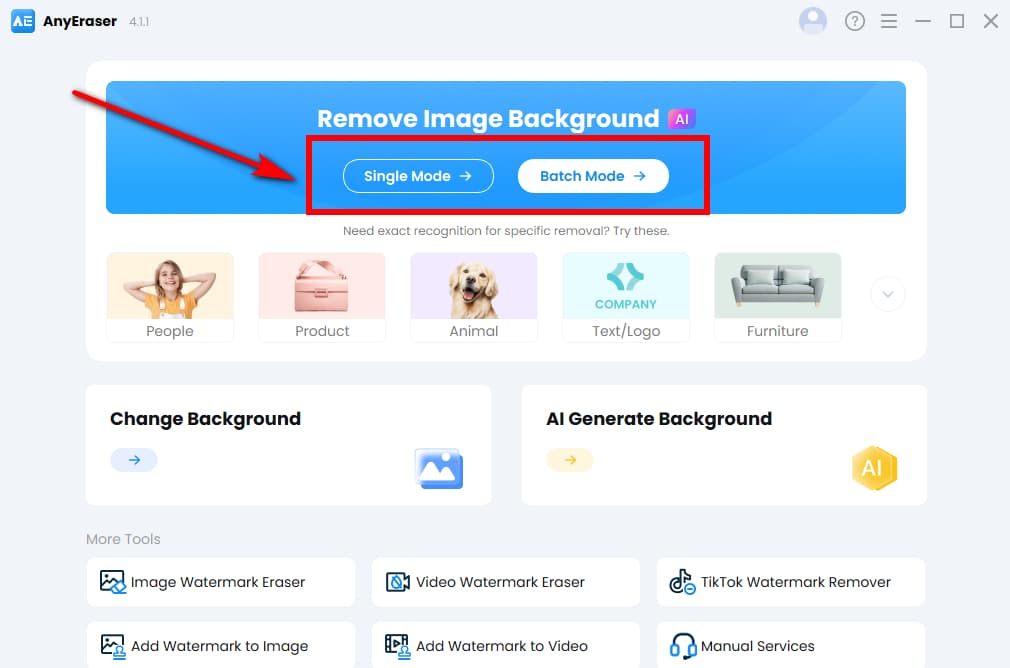
- ステップ 2:
出力が出るまで数秒待ちます。その後、 輸出 透明な背景の画像をコンピューターに保存します。
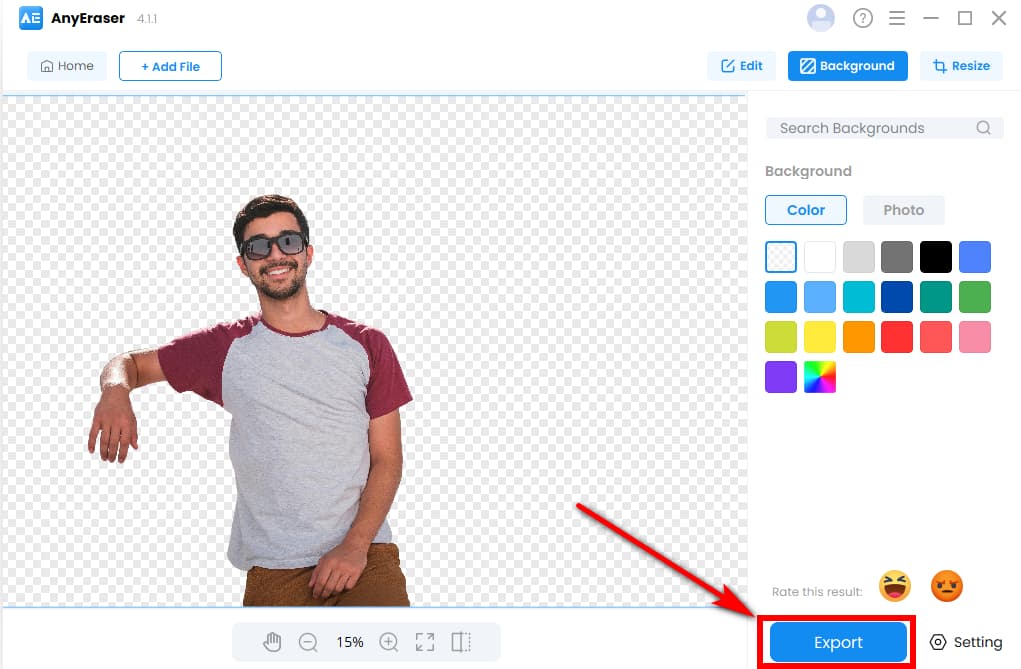
みんなが読んでいる
場合によっては、特定の切り抜き部分を正確に認識する必要があります。その場合、AnyEraser には 5 つの特殊な背景除去オプションが用意されています。 のワークプ, プロダクト, 動物, テキスト/ロゴ, 家具これらのオプションを使用すると、対応する画像を処理する際に、より正確な出力を生成できます。
Windows、Mac、Linux 用の remove.bg – 背景を削除する最も信頼できるソフトウェア
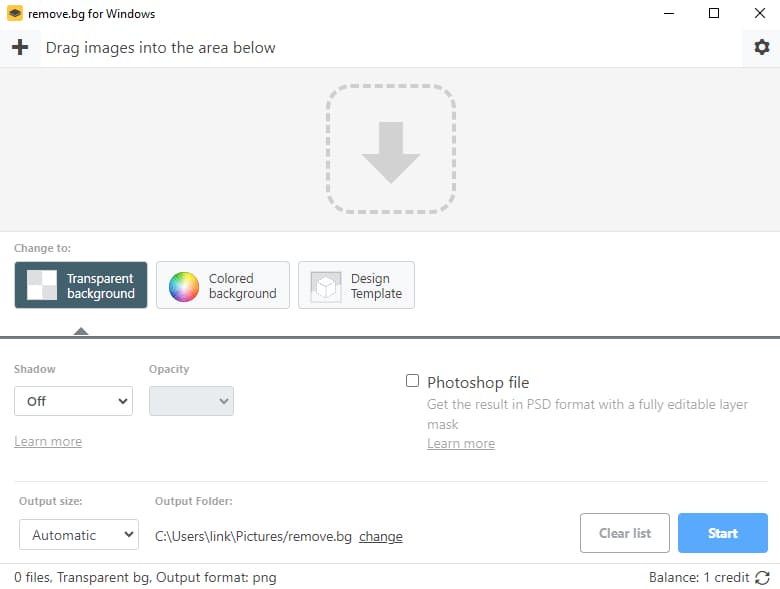
信頼性の高い自動写真背景除去ソフトウェアをPCに無料でダウンロードしたい場合は、 背景を削除しますのデスクトップ版は良い選択です。これは、Windows、Mac、Linuxで利用できるクロスプラットフォームアプリケーションです。世界中の何百万人ものユーザーが、このコンパクトで強力なツールを信頼しています。 信じられないほど安定した精度主な被写体を損なわずに画像の背景を正確に削除できます。被写体の細部のほとんどはそのまま残り、損失は目立ちません。さらに、髪の毛、毛皮、かすかなエッジ、絡み合った枝など、複雑な部分を含む画像も完璧に処理できます。 一括削除 背景はremove.bgで削除します。
しかし、上の画像からわかるように、そのインターフェースは うまく設計されておらず、直感的ではないようです。 また、 不便 デザインテンプレートなどの一部の機能を使用します。
Fotor フォトエディター – 背景を削除する多目的フォトエディター
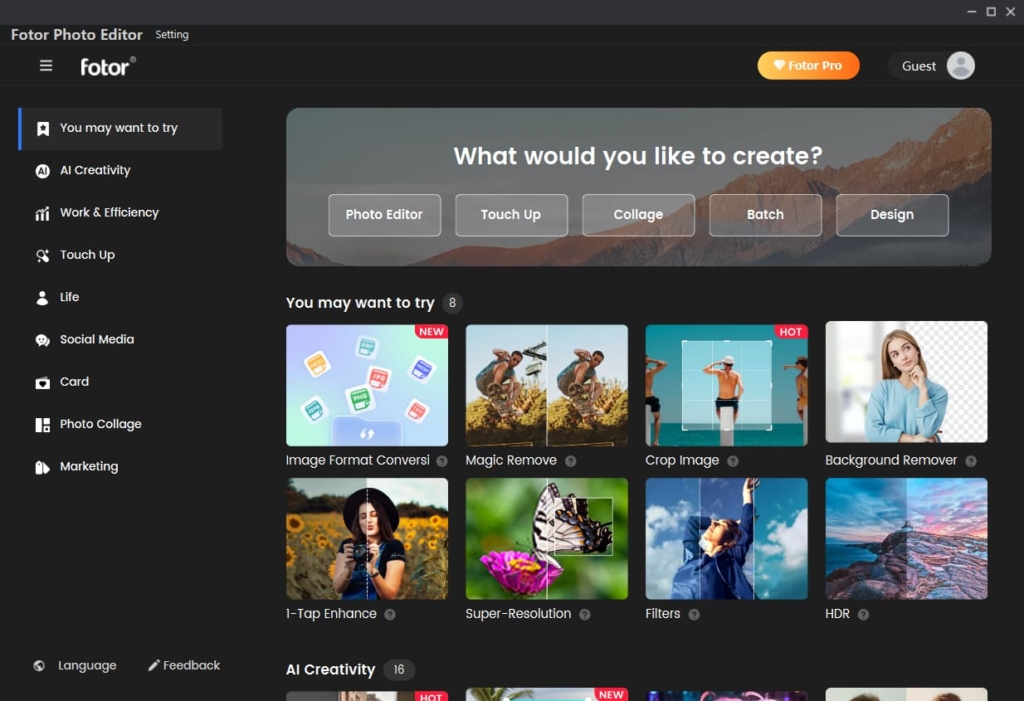
Fotorは、多数の編集機能、プリセットテンプレート、デザイン要素などを備えた多目的フォトエディターです。内蔵の背景除去機能は正確で、きれいなエッジの正確な切り抜きを生成します。 出力を設計する この写真編集ツールを使用して背景を削除すると、画像を好きなように編集できます。新しい背景 (単色または写真) を追加したり、効果を変更したり、画像のスタイルを変更したりできます。
しかし、その処理には 比較的長い時間 他のアプリよりも背景を削除するのに時間がかかり、約 15 ~ 20 秒かかります。
Photoshop – 背景を削除するプロ仕様の写真編集ソフトウェア
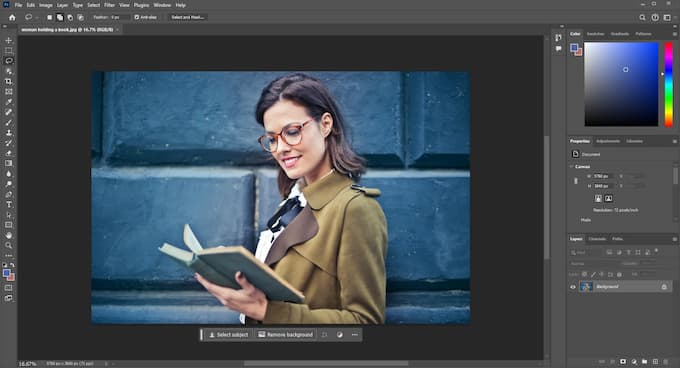
Photoshopをここでお勧めするのは、 プロフェッショナルで多数の写真編集機能このソフトウェアのさまざまなツールを使用して、さまざまな種類の画像の背景を削除できます。単純な画像の場合、組み込みの被写体選択機能を使用すると、主要な被写体の輪郭を自動的に描くことができます。画像の背景が類似した色の不連続な部分で構成されている場合には、色範囲ツールを使用すると、それらをすべて選択して削除できます。また、なげなわツールを使用して、フリーハンドで背景を選択することもできます。
この 極度の複雑さ Photoshopの欠点は一般ユーザーにとっては大きなデメリットとなるかもしれません。詳しくは、こちらの記事をご覧ください。 Photoshopで背景を削除する方法.
パート2. 便利で強力なオンライン背景除去ツール4つも試す
ウェブ背景除去ツールは、通常無料で使用でき、インストールも不要なため、日常的な個人的な背景除去のニーズに適しています。通常、出力解像度は制限されますが、これらのオンライン背景消去ツールは、日常の単純な要求を処理するのに十分です。
この部分では、背景を透明にするのに最適な 4 つの背景除去ツールを紹介します。さあ、始めましょう。
AnyEraser 無料背景削除ツール – 背景を削除するのにおすすめのツール
AnyEraser 背景リムーバー は 無料です。 AnyEraserのウェブバージョン。デスクトップバージョンと同様に、AnyEraserの無料の背景除去機能は、高い精度と速度を特徴としています。 ワンクリックで、画像の背景を正確に削除し、鮮明なエッジの切り抜き画像を得ることができます。削除には約1分しかかかりません。 XNUMX秒貴重な時間を大幅に節約できます。
以下に手順を説明します。
- ステップ 1:
に行く AnyEraser 無料の背景除去ツール、[OK]をクリックします 画像をアップロード.
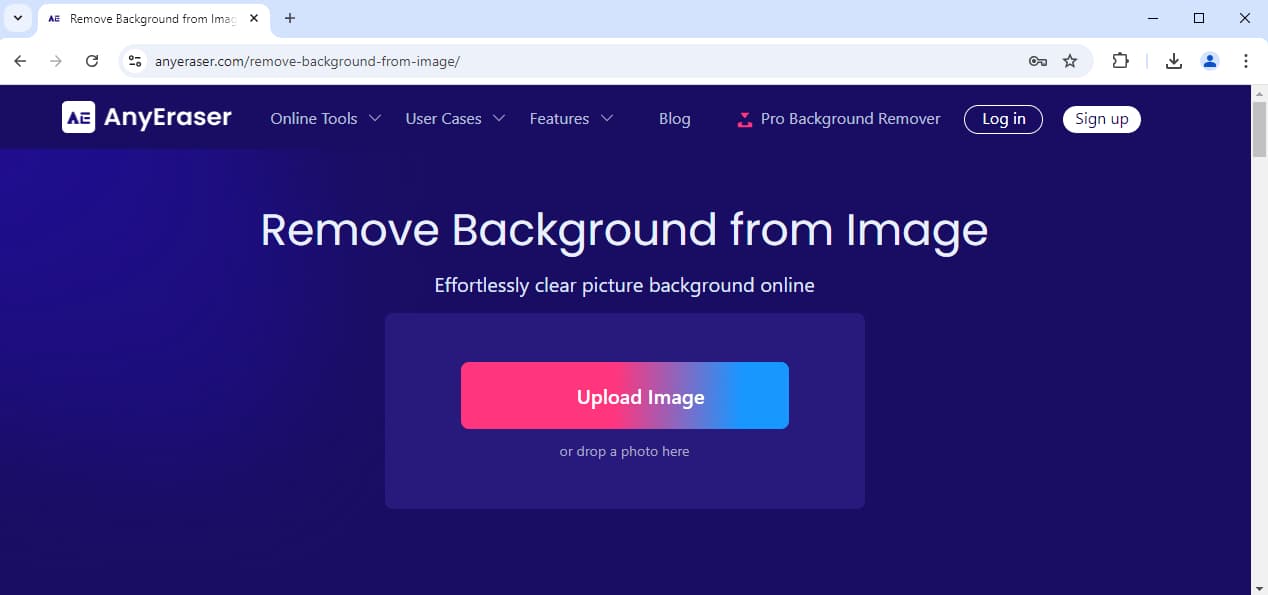
- ステップ 2:
約10秒後に出力が出ます。その後、 無料ダウンロード 背景を削除した画像を保存します。
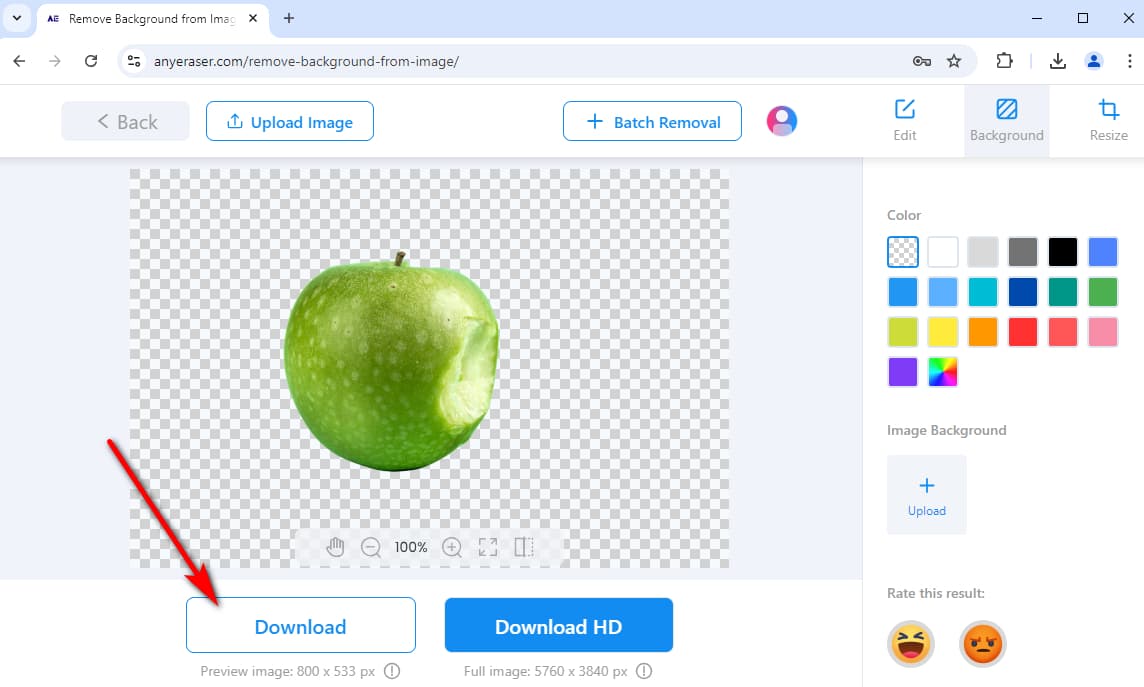
PhotoScissors – 透明な物体の画像の取り扱い
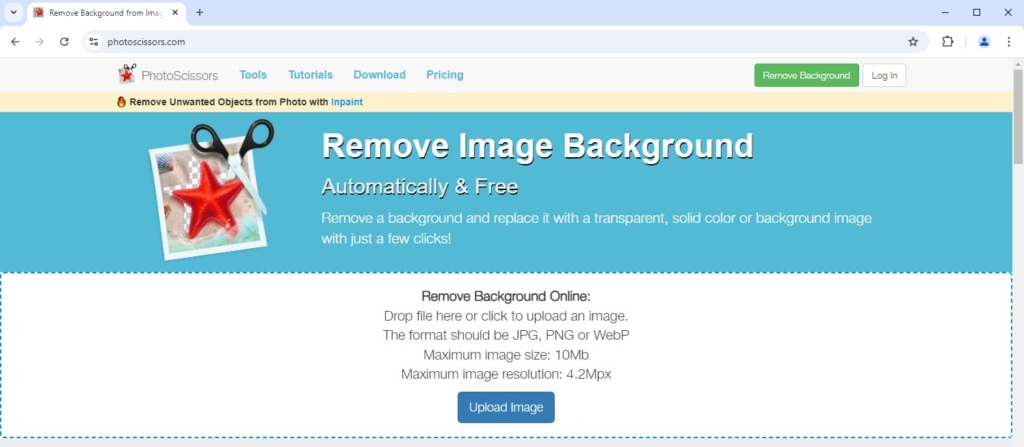
他の写真背景除去ソフトウェアと同様に、 フォトはさみ 背景を自動的に除去できます。しかし、これは画像の背景を除去するのに最適なツールです。 透明な物体 透明効果が保持されるからです。新しい背景を追加するとき、透明なオブジェクトの背後にある背景が見えるようにしたいものです。Photoscissors は、組み込みの透明マーカー ツールを使用してこれを実現します。透明オブジェクトを透明マーカーでマークすると、マークされた領域では前景と背景の両方のテクスチャが保持されます。
さらに詳しく知りたい方は、こちらをお読みください フォトシザーズの総合レビュー.
Pixlr Remove BG – バッチ背景除去
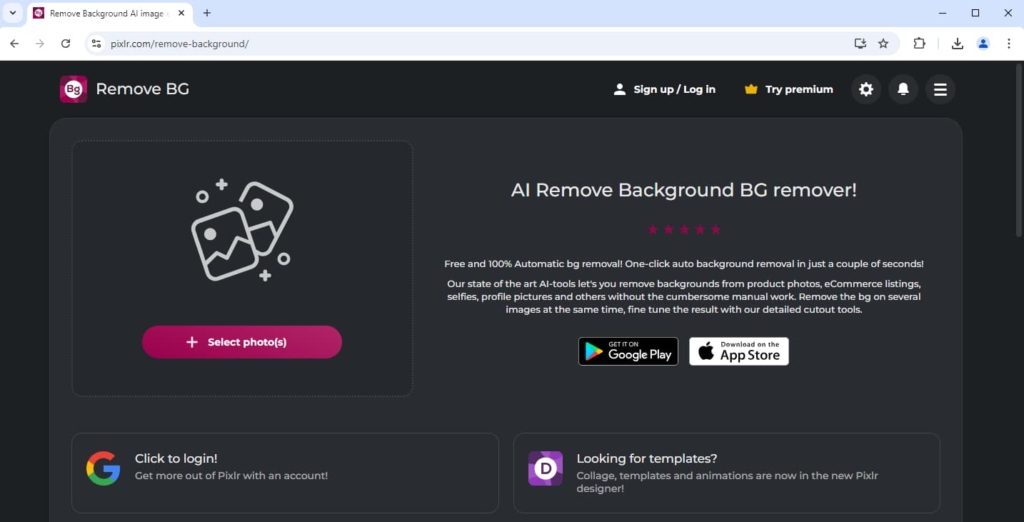
たくさんの画像から背景を削除しなければならないことがよくあるかもしれません。その場合は、 Pixlr 背景を削除 最も効率的なツールです 一括削除 機能。Pixlrの背景除去ツールを使用すると、複数の画像を同時にアップロードし、すべての出力を1回でダウンロードできます。 ZIP ワンクリックでファイルを消去できます。さらに、処理は 5 秒以内と高速です。ただし、Pixlr は他の背景消しゴムに比べると精度が比較的低くなります。
Adobe 背景除去 – ロスレス HD 出力を無料で実現
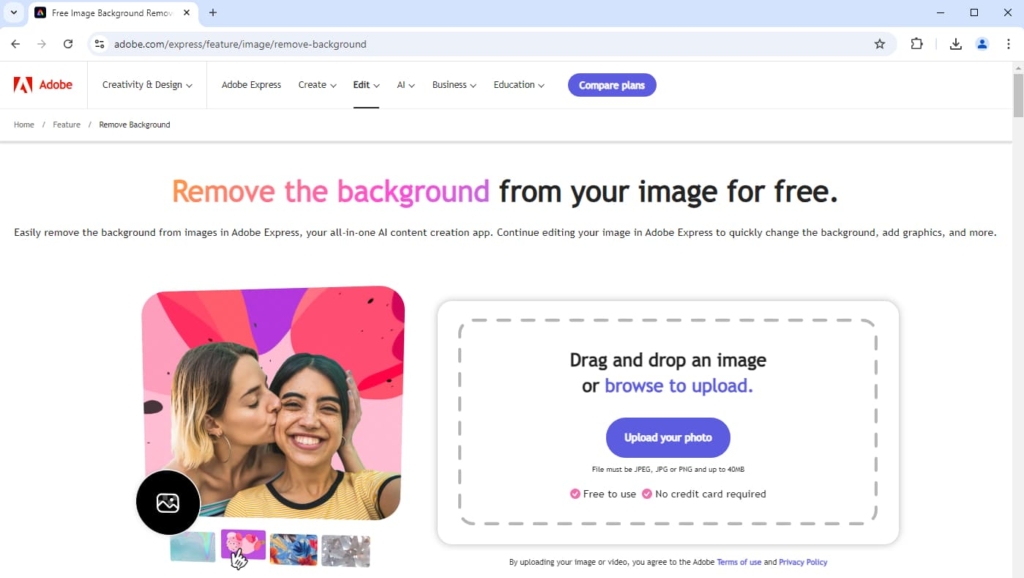
ほぼすべてのオンライン背景除去ツールは無料ダウンロードの解像度を制限しており、出力品質が損なわれます。 Adobe Express 背景リムーバーただし、例外として、ダウンロードは可能です。 HD出力は無料画像をアップロードすると、15秒以内に正確なHDカットアウトが得られます。Photoshop、Illustratorなどの開発元であるAdobeは写真編集に豊富な経験を持っているため、その精度は信頼できます。
まとめ
透明な背景の画像は、今日ますます重要になっています。この記事では、無料でダウンロードできるPC用の便利な自動写真背景除去ソフトウェアを4つ厳選しました。効率を上げたい場合は、 任意の消しゴムは、精度、迅速性、バッチ BG 除去、その他多くの優れた機能を特徴とする強力な自動背景除去ツールです。
読んでいただきありがとうございます。
よくある質問
1. PC 用の最高の自動写真背景除去ツールは何ですか?
プロ並みの背景除去性能をお求めの場合は、 任意の消しゴム巧妙なアルゴリズムを搭載した AnyEraser は、高速かつ正確です。10 秒以内に画像を処理して、きれいなエッジの正確な切り抜きを作成できます。また、複数の画像を一括削除できるため、貴重な時間を大幅に節約できます。
2. 画像から背景を正確に無料で削除するにはどうすればよいですか?
無料のオンライン自動写真背景除去ツールは数多くあります。 AnyEraser オンライン写真背景除去ツール. サイトにアクセスし、「画像のアップロード」をクリックして画像を選択します。すると、10 秒以内に背景が自動的に削除され、出力を無料で保存できます。



